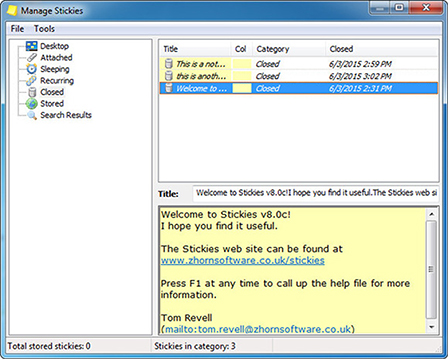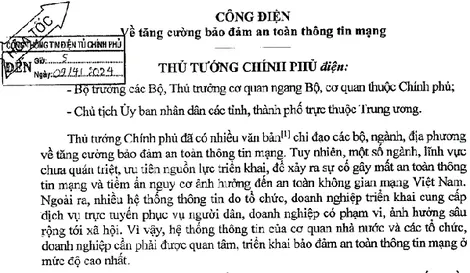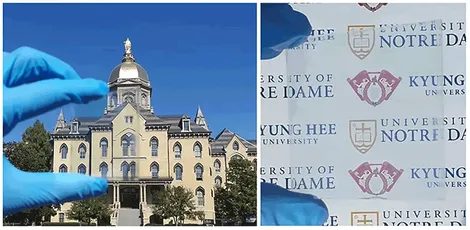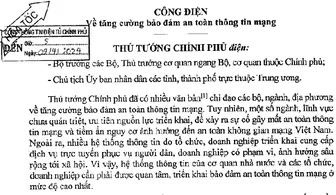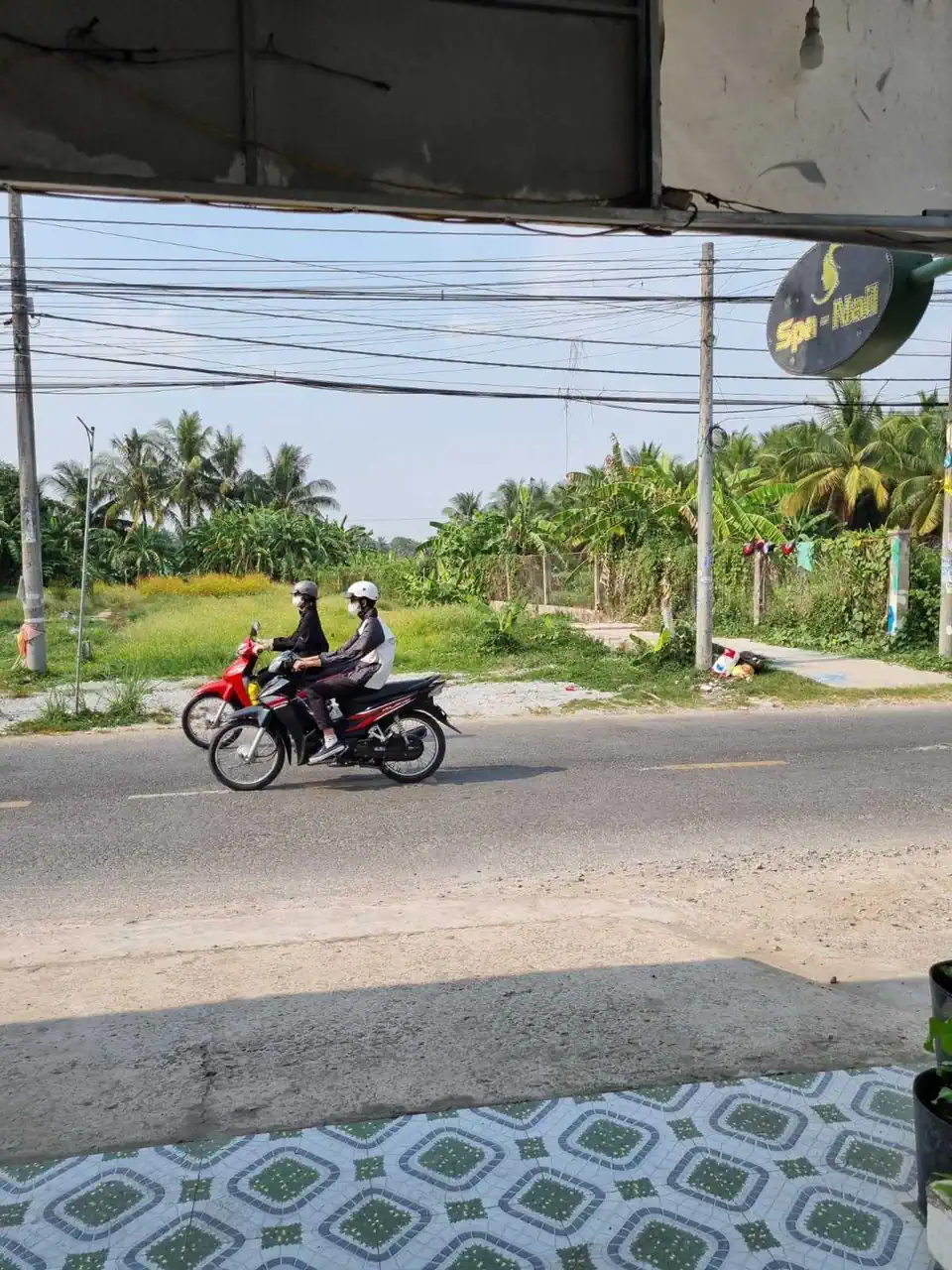Chương trình Sticky Notes mặc định của Windows có nhiệm vụ giúp bạn ghi lại các thông tin nhắc nhở hay suy nghĩ bất chợt, nhưng nó làm việc không hiệu quả. Hiện có 2 chương trình có thể đáp ứng tốt hơn nhu cầu công việc của bạn.
Trước hết, bạn phải mất khá nhiều thao tác mới có thể mở được cửa sổ nổi màu vàng của Sticky Notes trên màn hình để viết những gì bạn muốn bên trong nó. Sticky Notes lưu những dòng ghi chú của bạn vào một tập tin được giấu sâu bên trong thư mục AppData. Tuy nhiên, chương trình sao lưu dự phòng của bạn có thể không tìm ra thư mục đó trừ khi bạn biết cách thay đổi thiết lập của nó. Hơn thế nữa, khi bạn đóng cửa sổ ghi chú, Sticky Notes sẽ xóa bỏ nó cùng với những gì đã được viết. Chính vì vậy, bạn nên ngừng sử dụng Sticky Notes và tìm đến 2 chương trình hiệu quả hơn dưới đây.
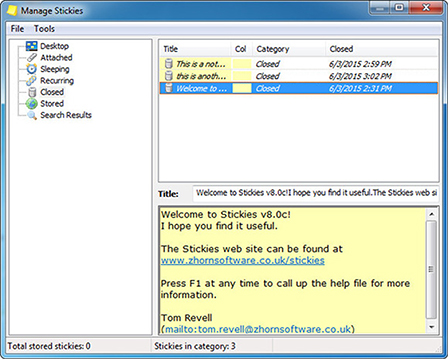
Công cụ Manage Stickies của chương trình Stickies.
Stickies
Chương trình miễn phí này của Zhorn Software, có ý tưởng đơn giản như Sticky Notes nhưng được phát triển tốt hơn. Nếu bạn đóng một ghi chú chứa thông tin cần lưu, bạn sẽ hoàn toàn có thể mở công cụ Manage Stickies để đọc lại ghi chú và phục hồi nó lên màn hình.
Bạn cũng có thể chọn địa chỉ cho Stickies lưu dữ liệu. Tuy nhiên, tốt nhất là nên lưu vào một thư mục con của thư mục Documents để có thể sao lưu dự phòng.
Stickies cũng có các tính năng hấp dẫn khác. Chẳng hạn, bạn có thể gắn báo hiệu vào một ghi chú. Ngay cả khi ghi chú bị đóng, nó vẫn tự động nổi lên khi thời điểm hẹn đã đến. Bạn còn có thể gắn ghi chú vào một ứng dụng hay tập tin dữ liệu (văn bản hay ảnh). Ghi chú đó sẽ xuất hiện chỉ khi bạn mở ứng dụng hay tập tin.
OneNote
Nếu bạn đang sử dụng bộ ứng dụng văn phòng Microsoft Office 2010 hay Microsoft Office 2013, bạn đã có trong tay một chương trình ghi chú và phác thảo xuất sắc của Microsoft. Nếu không, bạn vẫn có thể tải về phiên bản miễn phí của OneNote tại địa chỉ https://goo.gl/ImTstj. Tuy nhiên, phiên bản miễn phí không cho phép bạn lưu tập tin trên máy tính, mà bạn phải lưu lên dịch vụ đám mây OneDrive.
Một khi đã cài đặt chương trình, bạn sẽ có thể nhanh chóng mở một cửa sổ ghi chú nổi bằng cách nhấn tổ hợp phím Win+N, cho dù OneNote chưa chạy. Bạn hoàn toàn có thể điều chỉnh kích thước của nó và di chuyển nó tới bất kỳ vị trí nào trên màn hình. Các ghi chú sẽ tự động được lưu vào một địa chỉ có tên Unfiled Notes hay Quick Notes, tùy theo phiên bản OneNote mà bạn đang sử dụng.
LÊ PHI (Theo PCW)